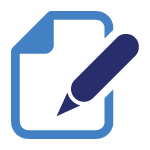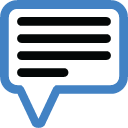Dieses Wiki, das alte(!) Projektwiki (projektwiki.zum.de)
wird demnächst gelöscht.
Bitte sichere Deine Inhalte zeitnah,
wenn Du sie weiter verwenden möchtest.
Gerne kannst Du natürlich weiterarbeiten
im neuen Projektwiki (projekte.zum.de).Hilfe:Hinweise für Lehrer: Unterschied zwischen den Versionen
(→Wie melde ich meine Schüler an?: Achtung: der erste Buchstabe eines Benutzernamens ist immer (!) groß!) |
|||
| (90 dazwischenliegende Versionen von 3 Benutzern werden nicht angezeigt) | |||
| Zeile 1: | Zeile 1: | ||
| − | <div style="margin:0; margin-right:4px; margin-left:4px; border: | + | __NOTOC__ |
| + | <big>Wenn Sie Interesse haben, im Projektwiki zu arbeiten, können Sie auf dieser Seite lernen, welche '''Schritte zum Einstieg''' nötig sind. Unter den Überschriften finden Sie die nötigen Informationen, Materialien und vertiefende Links </big>. | ||
| + | |||
| + | |||
| + | <div style="margin:0; margin-right:4px; margin-left:4px; border:2px solid #008B00; padding: 1em 1em 1em 1em; background-color:#FFFFFF; align:left;"> | ||
<center><table border="0" width="800px" cellpadding=5 cellspacing=15> | <center><table border="0" width="800px" cellpadding=5 cellspacing=15> | ||
<tr><td width="800px" valign="top"> | <tr><td width="800px" valign="top"> | ||
| − | === | + | === (1) Melden Sie sich an === |
| − | + | [[Datei:Icon-anmelden.png|left]] | |
| − | + | Im Projektwiki werden die Neuanmeldungen von den hierfür verantwortlichen Administratoren vorgenommen. | |
| + | |||
| + | Schreiben Sie eine kurze Mail an [mailto:projektwiki@zum.de '''projektwiki@zum.de'''], mit folgenden Angaben: | ||
| + | * Name der Schule oder Institution | ||
| + | * Kurze Beschreibung der Inhalte | ||
| + | * Angabe des gewünschten Benutzernamens (falls Sie bereits einen Benutzernamen haben, z.B. aus einer Fortbildung, geben Sie diesen bitte an) | ||
| − | |||
| − | |||
| − | |||
| − | |||
</td></tr></table></center> | </td></tr></table></center> | ||
</div> | </div> | ||
| + | <div style="clear: both; margin-bottom:3em;"></div> | ||
| + | <div style="margin:0; margin-right:4px; margin-left:4px; border:2px solid #008B00; padding: 1em 1em 1em 1em; background-color:#FFFFFF; align:left;"> | ||
| + | <center><table border="0" width="800px" cellpadding=5 cellspacing=15> | ||
| + | <tr><td width="800px" valign="top"> | ||
| + | === (2) Lernen Sie die Grundlagen der Bearbeitung von Wiki-Seiten === | ||
| + | [[Datei:Grundlagen-bearbeiten.png|left]] | ||
| + | * Schauen Sie sich die '''[http://wikis.zum.de/wikihilfe/Einstieg Video-Anleitungen zum Einstieg in die Wiki-Arbeit]''' an. | ||
| + | * Machen Sie sich zum Einstieg mit der {{pdf|Kurzanleitung Projektwiki.pdf|'''Kurzanleitung'''}} vertraut. Sie können sie auch ausdrucken. | ||
| + | * Beachten Sie auch die verschiedenen '''Hilfe-Seiten''' in der '''linken Seitenleiste''' unter »Hilfen«. (Sie müssen das natürlich nicht alles sofort wissen oder aktiv einsetzen – die Grundlagen genügen. Merken Sie sich aber, dass Sie diese Hilfen immer in der linken Seitenleiste finden). | ||
| − | <div style="margin:0; margin-right:4px; margin-left:4px; border: | + | Nun können Sie Ihr Projekt konkret auf den Weg bringen: '''[[Hilfe:Erste Schritte für eine neue Projektseite|Erste Schritte für eine neue Projektseite]]'''. <!-- Auf diese Unterseite kommt: Schulstartseite anlegen ODER Projektstartseite anlegen (der Unterschied muss deutlich werden), Startseite für das Projekt (falls Schulstartseite gewählt wurde), Hinweis auf Vorlagen --> |
| + | </td></tr></table></center> | ||
| + | </div> | ||
| + | <div style="clear: both; margin-bottom:3em;"></div> | ||
| + | <div style="margin:0; margin-right:4px; margin-left:4px; border:2px solid #008B00; padding: 1em 1em 1em 1em; background-color:#FFFFFF; align:left;"> | ||
<center><table border="0" width="800px" cellpadding=5 cellspacing=15> | <center><table border="0" width="800px" cellpadding=5 cellspacing=15> | ||
<tr><td width="800px" valign="top"> | <tr><td width="800px" valign="top"> | ||
| − | === | + | === (3) Lernen Sie die Grundlagen von Urheberrecht und Creative Commons === |
| + | [[Datei:Icon-achtung-urheberrecht.png|left]] | ||
| + | Wenn Sie mit Schülern im Wiki arbeiten, so sind alle Inhalte öffentlich. Das birgt die große '''Chance''', dass Sie und alle anderen interessierten Menschen '''von der gegenseitigen Wiki-Arbeit lernen und sich inspirieren lassen''' können. | ||
| − | + | Allerdings müssen sie natürlich darauf achten, dass Sie und Ihre Schüler nicht mit dem Gesetz, konkret mit dem Urheberrecht und dem Persönlichkeitsrecht, in Konflikt kommen. | |
| − | + | ||
| − | + | '''Lernen Sie daher die wesentlichen Grundsätze des Urheberrechts''' und machen Sie sich mit '''Creative Commons''' vertraut. Beides ist ein zwingender Bestandteil Ihrer Nutzung des Projektwikis, denn Rechtsverstöße können für Ihre Schüler und auch für Sie unangenehme Folgen haben. | |
| − | + | ||
| − | * | + | * '''[http://herr-kalt.de/arbeitsmethoden/urheberrecht Grundlagen des Urheberrechts]''' |
| + | * '''[http://herr-kalt.de/arbeitsmethoden/creative-commons Was ist Creative Commons?]''' | ||
</td></tr></table></center> | </td></tr></table></center> | ||
</div> | </div> | ||
| + | <div style="clear: both; margin-bottom:3em;"></div> | ||
| + | <div style="margin:0; margin-right:4px; margin-left:4px; border:2px solid #008B00; padding: 1em 1em 1em 1em; background-color:#FFFFFF; align:left;"> | ||
| + | <center><table border="0" width="800px" cellpadding=5 cellspacing=15> | ||
| + | <tr><td width="800px" valign="top"> | ||
| + | === (4) Lesen und unterschreiben Sie === | ||
| + | [[Datei:Message 2.png|left]] | ||
| + | Um eigenständig mit Schülern oder Lehrern im Projektwiki arbeiten zu können, benötigt man Adminrechte. | ||
| − | <div style="margin:0; margin-right:4px; margin-left:4px; border: | + | Als Administrator Ihrer Projektseiten verpflichten Sie sich, einige grundsätzliche Regeln einzuhalten. |
| + | |||
| + | Lesen Sie die den [[:Datei:Antrag auf Schülerprojekt Projektwiki.pdf|Antrag für ein Schülerprojekt im Projektwiki]]. | ||
| + | |||
| + | Senden Sie diesen ausgefüllt, unterschrieben und eingescannt an [mailto:projektwiki@zum.de '''projektwiki@zum.de''']. | ||
| + | |||
| + | </td></tr></table></center> | ||
| + | </div> | ||
| + | <div style="clear: both; margin-bottom:3em;"></div> | ||
| + | <div style="margin:0; margin-right:4px; margin-left:4px; border:2px solid #008B00; padding: 1em 1em 1em 1em; background-color:#FFFFFF; align:left;"> | ||
<center><table border="0" width="800px" cellpadding=5 cellspacing=15> | <center><table border="0" width="800px" cellpadding=5 cellspacing=15> | ||
<tr><td width="800px" valign="top"> | <tr><td width="800px" valign="top"> | ||
| − | === | + | === (5) Melden Sie Ihre Schüler oder Studenten an === |
| − | + | [[Datei:Icon-schueler-anmelden.png|left]] | |
| − | + | Wenn Sie alle genannten Schritte durchgeführt haben, können Sie nun Ihre Schüler, Studenten oder Kollegen anmelden. Dazu ist noch einmal etwas organisatorischer Aufwand nötig, denn sowohl die Schüler/Studenten, bzww. bei Minderjährigen ihre Eltern müssen über den '''verantwortungsvollen Umgang mit dem Wiki und der Netz-Öffentlichkeit''' informiert werden. | |
| − | + | ||
| − | + | ||
| − | + | ||
| − | + | ||
| − | + | ||
| − | + | ||
| − | + | ||
| + | '''[[Hilfe:Hinweise_für_Lehrer/Schüler_anmelden|Schüler anmelden]]''' | ||
| + | |||
| + | <!-- auf diese Seite kommen die Hinweise, die bisher im Kasten "Schüler anmelden" stehen plus das neue Schreiben zum Unterschreiben und schicken --> | ||
| + | </td></tr></table></center> | ||
| + | </div> | ||
| + | |||
| + | |||
| + | <div style="margin:0; margin-right:4px; margin-left:4px; border:2px solid #008B00; padding: 1em 1em 1em 1em; background-color:#FFFFFF; align:left;"> | ||
| + | <center><table border="0" width="800px" cellpadding=5 cellspacing=15> | ||
| + | <tr><td width="800px" valign="top"> | ||
| + | |||
| + | === (6) Wie betreue ich meine Schüler, Studenten und Kollegen? === | ||
| + | Lehrpersonen die Adminrechte erhalten und mit Schülern, Studenten oder Kollegen im Projektwiki arbeiten werden dringend gebeten folgende Punkte zu beachten: | ||
| + | |||
| + | |||
| + | #Besprechen Sie mit den Teilnehmern die [[Hilfe:Richtlinien im Wiki|'''Richtlinien im Wiki]]. | ||
| + | #Jeder Projektteilnehmer muss den Namen der Schule/Universität oder des Projektes auf seiner Benutzerseite, sowie den Namne der betreuenden Lehrkraft verlinken: [[Benutzer:LMT0222|''' Schüler''']], [[Benutzer:Biographin LFS|'''Lehrer''']] | ||
| + | #Der Projektleiter verlinkt alle Projektteilnehmer auf seiner Benutzerseite oder auf der Projektstartseite: [[BookWiki/Die_AG_B%C3%BCchercaf%C3%A9|'''Bsp. 1''']], [[Digitale_Werkzeuge_in_der_Schule/Teilnehmer|'''Bsp. 2''']] | ||
| + | #Alle Projektbeiträge müssen auf '''Unterseiten''' des Projekts, der Schule oder des Benutzers erstellt werden. | ||
| + | #'''Kontrollieren''' Sie bei einem laufenden Projekten '''täglich''' die Benutzerseiten und gespeicherten Beiträge der Schüler, indem Sie die [[Spezial:Letzte_Änderungen|'''letzten Änderungen''']] überprüfen. [[Hilfe:Hinweise_für_Lehrer/Hinweise_für_Administratoren|'''Weitere Möglichkeiten''']] | ||
| + | |||
| + | |||
</td></tr></table></center> | </td></tr></table></center> | ||
</div> | </div> | ||
Aktuelle Version vom 19. April 2020, 18:49 Uhr
Wenn Sie Interesse haben, im Projektwiki zu arbeiten, können Sie auf dieser Seite lernen, welche Schritte zum Einstieg nötig sind. Unter den Überschriften finden Sie die nötigen Informationen, Materialien und vertiefende Links .
(1) Melden Sie sich anIm Projektwiki werden die Neuanmeldungen von den hierfür verantwortlichen Administratoren vorgenommen. Schreiben Sie eine kurze Mail an projektwiki@zum.de, mit folgenden Angaben:
|
(2) Lernen Sie die Grundlagen der Bearbeitung von Wiki-Seiten
Nun können Sie Ihr Projekt konkret auf den Weg bringen: Erste Schritte für eine neue Projektseite. |
(3) Lernen Sie die Grundlagen von Urheberrecht und Creative CommonsWenn Sie mit Schülern im Wiki arbeiten, so sind alle Inhalte öffentlich. Das birgt die große Chance, dass Sie und alle anderen interessierten Menschen von der gegenseitigen Wiki-Arbeit lernen und sich inspirieren lassen können. Allerdings müssen sie natürlich darauf achten, dass Sie und Ihre Schüler nicht mit dem Gesetz, konkret mit dem Urheberrecht und dem Persönlichkeitsrecht, in Konflikt kommen. Lernen Sie daher die wesentlichen Grundsätze des Urheberrechts und machen Sie sich mit Creative Commons vertraut. Beides ist ein zwingender Bestandteil Ihrer Nutzung des Projektwikis, denn Rechtsverstöße können für Ihre Schüler und auch für Sie unangenehme Folgen haben. |
(4) Lesen und unterschreiben SieUm eigenständig mit Schülern oder Lehrern im Projektwiki arbeiten zu können, benötigt man Adminrechte. Als Administrator Ihrer Projektseiten verpflichten Sie sich, einige grundsätzliche Regeln einzuhalten. Lesen Sie die den Antrag für ein Schülerprojekt im Projektwiki. Senden Sie diesen ausgefüllt, unterschrieben und eingescannt an projektwiki@zum.de. |
(5) Melden Sie Ihre Schüler oder Studenten anWenn Sie alle genannten Schritte durchgeführt haben, können Sie nun Ihre Schüler, Studenten oder Kollegen anmelden. Dazu ist noch einmal etwas organisatorischer Aufwand nötig, denn sowohl die Schüler/Studenten, bzww. bei Minderjährigen ihre Eltern müssen über den verantwortungsvollen Umgang mit dem Wiki und der Netz-Öffentlichkeit informiert werden. |
(6) Wie betreue ich meine Schüler, Studenten und Kollegen?Lehrpersonen die Adminrechte erhalten und mit Schülern, Studenten oder Kollegen im Projektwiki arbeiten werden dringend gebeten folgende Punkte zu beachten:
|